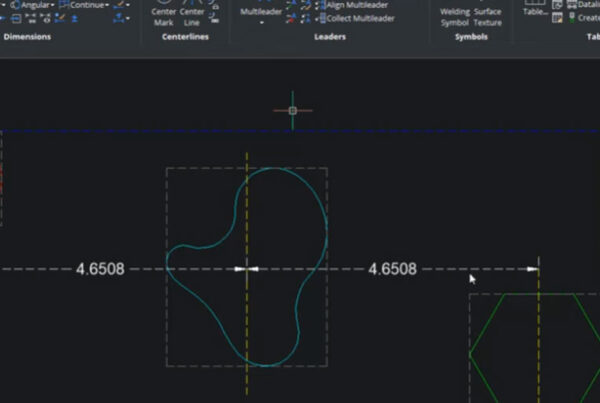Hộp thoại Bộ lọc cấu hình trong BricsCAD
Hộp thoại Filter Configurator cho phép bạn chỉ định các điều kiện để lọc các thành phần trong bảng BOM.
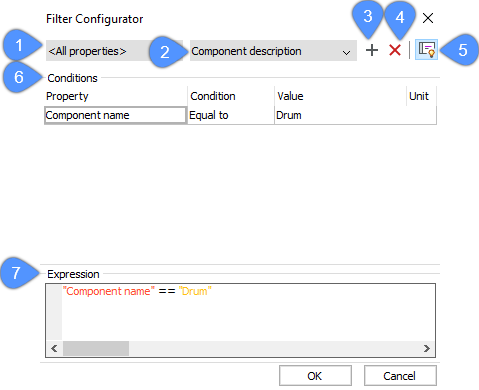
1. Cột
Chọn các cột để áp dụng bộ lọc.
2. Thuộc tính
Chỉ định các thuộc tính có sẵn có thể được sử dụng để áp dụng bộ lọc.
Note: Khi chỉ định các tùy chọn ở trên, có thể thêm điều kiện bằng cách nhấn dấu cộng.
Filter conditions
Hiển thị các điều kiện đã được thêm vào. Điều này bao gồm các thuộc tính, điều kiện, giá trị và đơn vị.
3. Thêm
Thêm điều kiện cho thuộc tính đã chọn.
4. Xóa
Xóa (các) điều kiện đã chọn khỏi bộ lọc.
5. Biểu hiện
Hiển thị hoặc ẩn trình chỉnh sửa biểu thức.
6. Điều kiện
Hiển thị tất cả các điều kiện được thêm vào sẽ được sử dụng để lọc nội dung của bảng BOM.
7. Trình chỉnh sửa biểu thức
Hiển thị Expression Editor nơi bạn có thể đặt cấu hình và xem trước biểu thức lọc.
Hộp thoại tìm và thay thế
Hộp thoại Find and Replace cho phép bạn tìm kiếm văn bản theo khối, thuộc tính, kích thước và siêu liên kết và tùy chọn thay thế nó bằng một chuỗi văn bản khác.
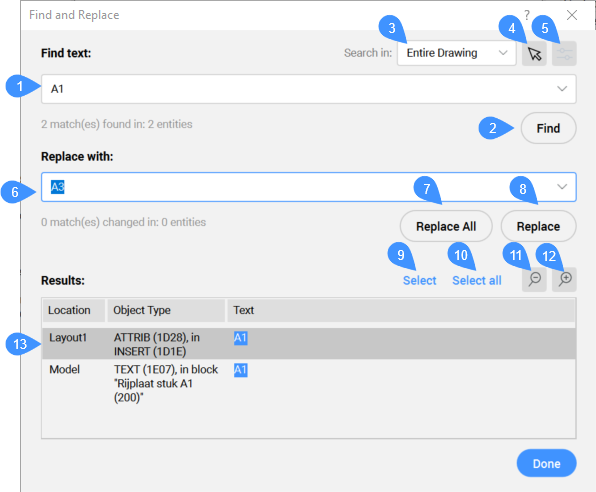
Tìm văn bản
Chỉ định văn bản cần tìm.
Tìm
Tìm lần xuất hiện tiếp theo của chuỗi văn bản.
Tổ hợp phím tắt: Ctrl+F.
Tìm kiếm trong
Chỉ định phạm vi tìm kiếm:
- Entire Drawing : tìm kiếm tất cả văn bản trong bản vẽ.
- Current Layout : chỉ tìm kiếm trong Bố cục hiện tại.
- Current Selection : chỉ tìm kiếm trong lựa chọn hiện tại có thể được thực hiện bằng nút số.5 .
Chọn thực thể
Tùy chọn
Mở hộp thoại Find and Replace Options cho phép bạn chỉ định loại thực thể văn bản cần tìm kiếm.
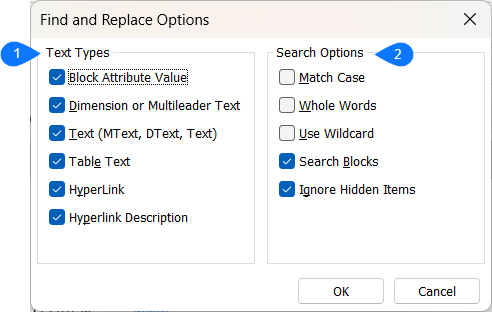
- Text TypesChỉ định các loại văn bản để đưa vào tìm kiếm:
- Block Attribute Value
- Dimension or Multileader Text
- Text
- Table Text
- HyperLink
- Hyperlink Description
Search Options
Chỉ định các tùy chọn tìm kiếm:
- Match Case : chỉ báo cáo nếu chuỗi khớp với việc sử dụng chữ in hoa.
- Whole Words : chỉ báo cáo nếu toàn bộ từ khớp với chuỗi văn bản đã nhập. Nếu một từ dài chứa chuỗi đã nhập, điều này sẽ không được báo cáo trong kết quả.
- Use Wildcard : lọc tìm kiếm bằng cách sử dụng các ký tự đại diện làm tiêu chí so sánh.
- Search Blocks : bao gồm các khối trong tìm kiếm.
- Ignore Hidden Items : không bao gồm các mục ẩn trong tìm kiếm.
Thay thế bằng
Chỉ định văn bản sẽ thay thế văn bản tìm thấy. Không điền vào trường này khi bạn chỉ tìm kiếm văn bản.
Thay thế tất cả
Thay thế tất cả các lần xuất hiện của chuỗi văn bản bằng chuỗi thay thế.
Tổ hợp phím tắt: Ctrl+A.
Thay thế
Thay thế chuỗi văn bản tìm thấy bằng chuỗi thay thế.
Tổ hợp phím tắt: Ctrl + R.
Chọn
Tạo một tập hợp lựa chọn từ các thực thể đã chọn trong danh sách và đóng hộp thoại.
Chọn tất cả
Chọn tất cả các lần xuất hiện của chuỗi văn bản.
Thu nhỏ bản vẽ
Thu nhỏ từ giữa cửa sổ với hệ số ½.
Thu phóng bản vẽ
Phóng to ở giữa cửa sổ với hệ số 2.
Báo cáo tìm kiếm
Hiển thị số lượng kết quả khớp được tìm thấy trong các thực thể đã chọn cũng như số lượng kết quả khớp và các thực thể đã thay đổi sau khi thay thế. Kết quả tìm kiếm có thể được sắp xếp theo từng cột.
Hi vọng những thông tin trên sẽ giúp ích cho các bạn. Tech360 chúc các bạn thành công!